Tutto, dalla comunicazione all'hypervisor della quantità di risorse da allocare, alla gestione delle interfacce di rete e degli adattatori virtuali, alla messa a disposizione dello storage a blocchi e dello storage distribuito. Tutte le funzionalità sono suddivise in progetti modulari in modo che gli architetti cloud possano combinare e abbinare le tecnologie di cui hanno bisogno.
Le persone che vogliono dare una rapida occhiata alla WebUI, magari eseguire alcuni servizi o contribuire al progetto OpenStack potrebbero non avere un intero rack pieno di server a loro disposizione solo per sperimentare OpenStack. Mostreremo un modo per configurare un'installazione sperimentale di OpenStack. Verrà distribuito su una singola macchina virtuale CentOS utilizzando PackStack che automatizza l'installazione di OpenStack, rendendolo estremamente accessibile ai singoli sviluppatori e appassionati.
Prerequisiti
Se hai un computer robusto con ben oltre 16 GB di memoria e un processore Octa core puoi creare una VM CentOS localmente con almeno 16 GB di memoria e 4 CPU allocate ad essa. Altrimenti, puoi utilizzare servizi come SSDNodes o DigitalOcean per avviare una macchina virtuale sul cloud e usarla per seguire. I server cloud vengono solitamente fatturati su una tariffa oraria in modo da poter far girare una VM, sperimentare per un paio d'ore e una volta che hai finito, puoi distruggere la VM e il prezzo difficilmente toccherà il tetto di $ 2.
Per riassumere, hai bisogno di:
- Un'installazione pulita di CentOS su una macchina virtuale con 16 GB di memoria e 2 o più processori.
- Una scheda di rete con un indirizzo IP statico (di solito offerto dai fornitori di servizi cloud).
- Privilegi di root sulla VM.
AVVERTIMENTO: Non provare a installare OpenStack sui tuoi computer di uso quotidiano. Apporta una vasta gamma di modifiche che potrebbero interrompere la configurazione, se non stai attento.
Installazione di PackStack
Lo scopo principale del progetto PackStack è testare OpenStack su CentOS e/o RHEL e impacchettarlo in modo ordinato e facile da installare. È uno sforzo guidato dalla comunità sponsorizzato da RedHat Inc. Puoi leggere di più sul progetto qui.
Per cominciare, accediamo con i privilegi di root e verifichiamo che i pacchetti siano tutti aggiornati.
$ sudo yum check-updates$ sudo yum -y update
Ora possiamo passare alla clonazione del repository PackStack e all'installazione dei relativi pacchetti. Prima installa OpenStack su Extra repository abilitato per impostazione predefinita su CentOS.
$ sudo yum install -y centos-release-openstack-queensQuesto installa il regine pubblicazione. Quindi abilitiamo il repository openstack-queens.
$ sudo yum-config-manager abilita openstack-queensE aggiorna un'ultima volta.
$ sudo yum updateOra possiamo installare il programma di installazione PackStack dal repository appena aggiunto, che in seguito installerebbe OpenStack per noi.
$ sudo yum install -y openstack-packstackOra eseguiremo packstack su questo singolo nodo, il flag -tutto in uno verrà utilizzato come mostrato di seguito, per indicare che è installato su un nodo, a differenza di una tipica installazione OpenStack che può occupare l'intero data center.
$ sudo packstack --allinoneQuesto è tutto! Abbiamo un'installazione OpenStack funzionante configurata automaticamente per noi da PackStack.
Nota: Potrebbe essere necessario attendere un po' per alcuni passaggi come:
Il test se l'applicazione del burattino è terminato: 178.128.194.220_controllore.p..
Ecco perché consigliamo vivamente un VPS con 16 GB o memoria e almeno più di 4 core.
Utilizzo di OpenStack
Per utilizzare OpenStack, possiamo accedere all'IP del nostro server come http://ip.indirizzo/cruscotto come utente amministratore la cui password può essere trovata memorizzata all'interno /root/keystonerc_admin. Se stai utilizzando un server cloud pubblico, assicurati che il tuo VPS abbia un IP pubblico in modo da potervi accedere tramite browser. Se stai utilizzando una macchina virtuale locale, ti consigliamo di utilizzare un adattatore con ponte per ottenere un indirizzo IP privato a cui il tuo browser può accedere.
Una volta aperta la pagina web, inserire le credenziali come descritto sopra:
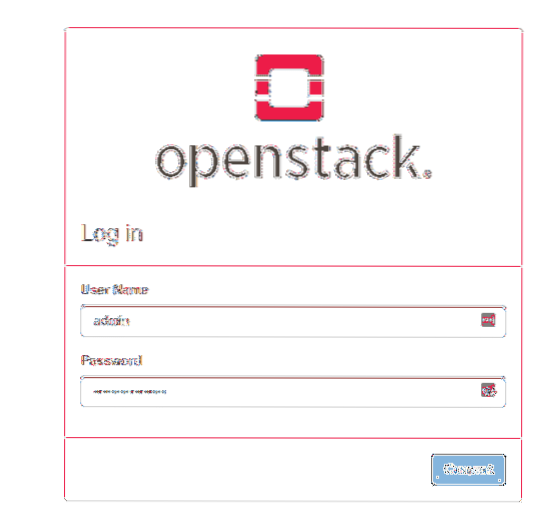
Una volta fatto, verrai accolto con una dashboard:
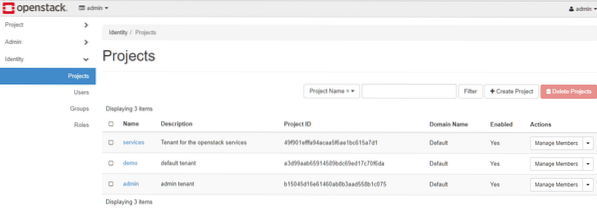
Nel Identità menu è possibile creare nuovi utenti e nel Progetto sezione puoi creare nuovi progetti e allocare risorse come Compute e Storage a quella risorsa. Tuttavia, esiste già un utente demo e un progetto demo da utilizzare. Quindi esci dalla dashboard di amministrazione e accedi di nuovo come back demo. Le credenziali di accesso di questo utente sono disponibili in /root/keystonerc_demo file.
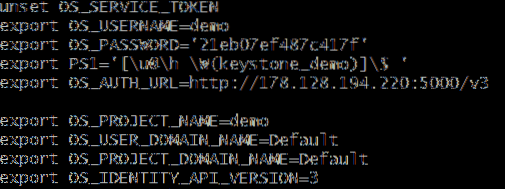
Il OS_PASSWORD la riga mostra la password e il OS_USERNAME riga mostra il nome utente (demo).Qui puoi vedere le risorse che i tuoi progetti (dell'utente demo) stanno utilizzando.
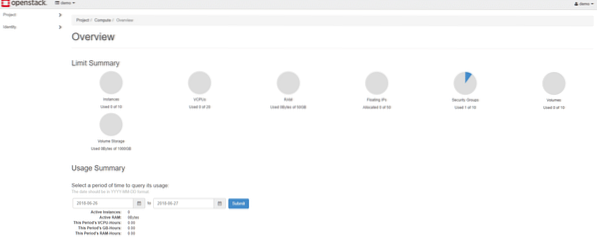
Creiamo una macchina virtuale nel corrente progetto dimostrativo utilizzando un'immagine CirrOS preesistente. Per chi non lo sapesse, CirrOS è una distribuzione Linux davvero leggera, ideale per i nostri casi d'uso sperimentali.
Come utente demo, vai a Calcola → Istanze dal menu a sinistra. Quindi selezionare Istanza di lancio da destra.
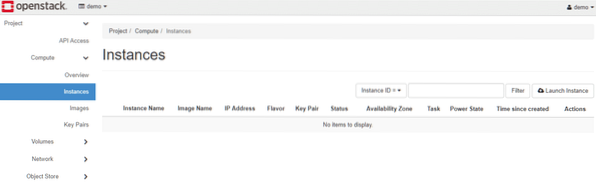
Dagli un nome ragionevole, seleziona la regione (dal momento che OpenStack gestisce un singolo nodo, c'è solo una regione) e seleziona quante VM vuoi creare contemporaneamente.
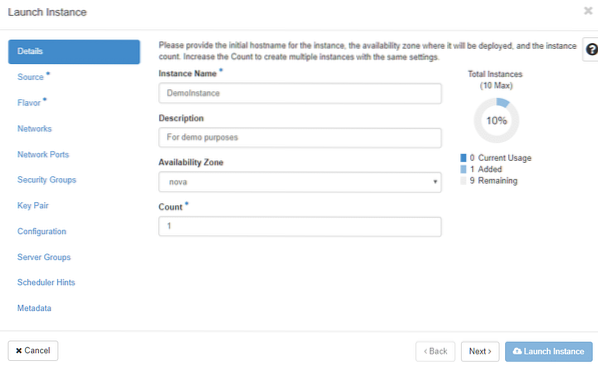
Allo stesso modo, vai su fonte sezione dal menu a sinistra e seleziona CirrOS come immagine predefinita con volume di 1 GB.
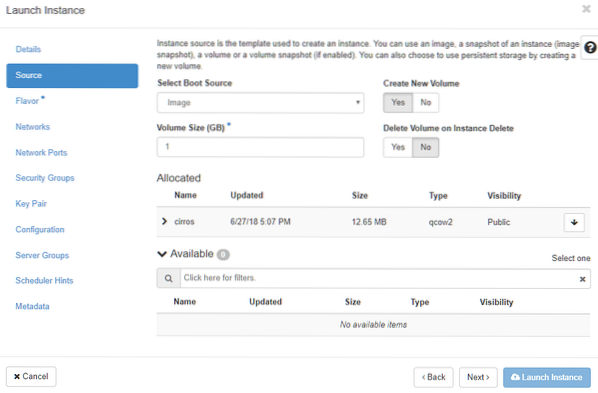
E infine per Flavor, seleziona la memoria e l'allocazione della CPU. Fai attenzione ai vincoli delle risorse della tua VM in tutti questi passaggi!
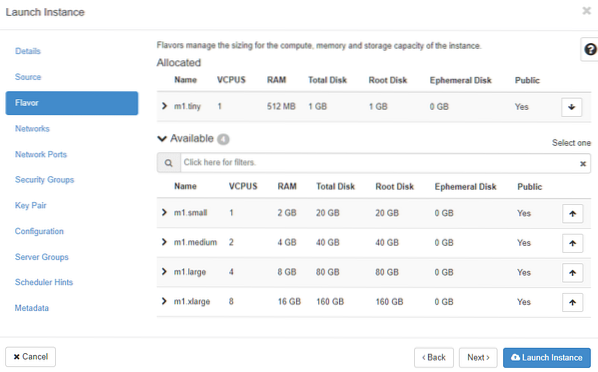
Ora, possiamo Istanza di lancio. Poiché si nasconde all'interno di una rete privata, non è possibile accedervi direttamente tramite SSH, ma è possibile collegarvi una console virtuale. Nel Azioni selezione colonna column Console dal menu a tendina.
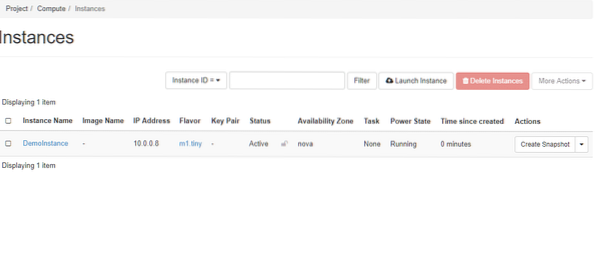
Il nome utente predefinito è: cirro e la password è cubswin e indicato nel Accedi menu dell'istanza Demo.
Congratulazioni! Hai appena lanciato il tuo primo VPS su un cloud che hai creato utilizzando OpenStack. Ci sono molte altre funzionalità tra cui volumi, rete e archiviazione di oggetti. Sentiti libero di esplorarli una volta che hai familiarità con l'ambiente.
 Phenquestions
Phenquestions


